Το μικρόφωνο δεν λειτουργεί με αργό ρυθμό
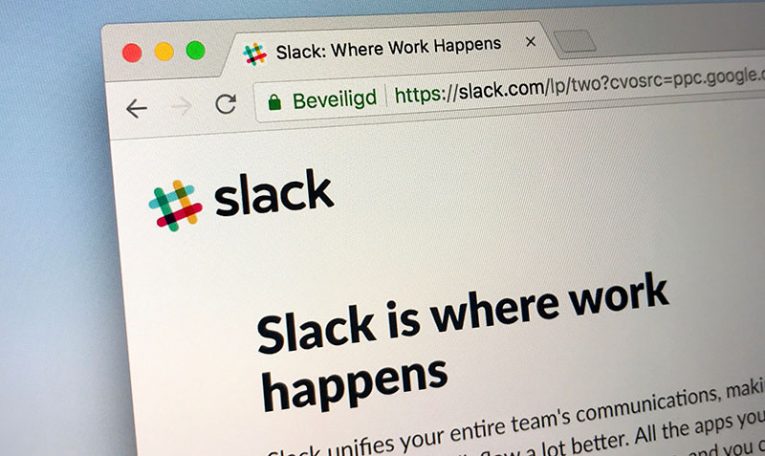
Οι εργαζόμενοι που εργάζονται από το σπίτι συχνά πρέπει να βασίζονται σε δημοφιλείς υπηρεσίες όπως το Slack για να διατηρούν επαφή με τους συναδέλφους τους, να οργανώνουν συναντήσεις και άλλες εκδηλώσεις που σχετίζονται με την εργασία. Περιττό να πούμε ότι το να αντιμετωπίζετε προβλήματα με τον Slack λίγο πριν από μια σημαντική συνάντηση μπορεί να αποτελέσει σημαντική ενόχληση και θα πρέπει να είστε έτοιμοι να αντιμετωπίσετε άμεσα τέτοια προβλήματα.
Ένα από τα προβλήματα που πολλοί χρήστες Slack φαίνεται να διαμαρτύρονται είναι ότι το μικρόφωνό τους δεν λειτουργεί ξαφνικά. Εάν το μικρόφωνό σας δεν λειτουργεί στο Slack, ακολουθούν ορισμένες από τις διορθώσεις, τις οποίες μπορείτε να δοκιμάσετε:
Επανεκκινήστε το Slack και τον υπολογιστή σας
Η επανεκκίνηση του λογισμικού και του υλικού είναι πάντα το νούμερο ένα βήμα αντιμετώπισης προβλημάτων. Βεβαιωθείτε ότι έχετε κλείσει εντελώς το Slack κάνοντας δεξί κλικ στο εικονίδιο του στην περιοχή ειδοποιήσεων και επιλέγοντας «Έξοδος». Εάν η επανεκκίνηση της εφαρμογής δεν λειτουργεί, συνιστάται η πλήρης επανεκκίνηση του υπολογιστή.
Ελέγξτε τη συσκευή εγγραφής των Windows
Υπάρχει πιθανότητα τα Windows να χρησιμοποιούν κατά λάθος μια δυσλειτουργική συσκευή εγγραφής αντί για το μικρόφωνό σας. Για να επαληθεύσετε ότι αυτό δεν προκαλεί το πρόβλημα, κάντε δεξί κλικ στο εικονίδιο ηχείου στη γραμμή εργασιών και μεταβείτε στο « Άνοιγμα ρυθμίσεων ήχου "Βεβαιωθείτε ότι το κύριο μικρόφωνό σας είναι επιλεγμένο στο μενού " Επιλογή συσκευής εισόδου ".
Χρησιμοποιήστε το Windows Troubleshooter
Τα Windows διαθέτουν μια ενσωματωμένη λύση για την αντιμετώπιση προβλημάτων ήχου και μικροφώνου. Για πρόσβαση σε αυτό, μεταβείτε στο μενού Έναρξη -> Ρυθμίσεις . Μεταβείτε στην Ενημέρωση και ασφάλεια -> Αντιμετώπιση προβλημάτων . Τέλος, επιλέξτε το μενού "Πρόσθετα εργαλεία αντιμετώπισης προβλημάτων" και εκτελέστε το εργαλείο αντιμετώπισης προβλημάτων που συνιστάται για προβλήματα ήχου.
Επανεγκαταστήστε τη συσκευή ήχου
Η επανεγκατάσταση της συσκευής ήχου επιτρέπει στα Windows να την εντοπίσουν ξανά και να πάρουν την πιο κατάλληλη έκδοση προγράμματος οδήγησης. Για να το κάνετε αυτό, ανοίξτε τη « Διαχείριση συσκευών» μέσω του μενού Έναρξη των Windows. Μία φορά εκεί:
- Αναπτύξτε το μενού "Ελεγκτές ήχου, βίντεο και παιχνιδιών".
- Κάντε δεξί κλικ στην κύρια συσκευή ήχου και μεταβείτε στην ενότητα "Ιδιότητες". Επιλέξτε την καρτέλα «Πρόγραμμα οδήγησης » και, στη συνέχεια, πατήστε «Κατάργηση εγκατάστασης συσκευής».
Θα χρειαστεί να κάνετε επανεκκίνηση των Windows για να εφαρμοστούν οι αλλαγές.





